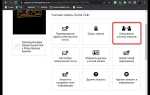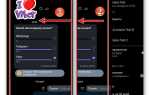Смена номера телефона в WhatsApp – это не просто обновление контакта, а перенос всей вашей истории чатов, групп и настроек на другой номер. Если сделать это неправильно, можно потерять доступ к аккаунту или лишиться важных переписок. Ниже пошагово описано, как выполнить переход безопасно и без потерь.
Перед началом убедитесь, что новый номер уже активирован и может принимать SMS или звонки, а также установлен WhatsApp на том же устройстве. Старый номер должен быть всё ещё зарегистрирован в приложении – без доступа к нему изменить номер невозможно.
Откройте WhatsApp и перейдите в Настройки → Аккаунт → Смена номера. Введите старый и новый номера с международными кодами. После подтверждения нового номера через код из SMS или звонка, данные аккаунта автоматически перенесутся. Все чаты сохранятся, группы обновят ваш контакт, и подписчики увидят ваш новый номер.
Важно: уведомление о смене номера отправляется по умолчанию всем пользователям из ваших чатов. Если вы хотите скрыть это, отключите соответствующую опцию на этапе подтверждения.
Смена номера не влияет на резервные копии. Если вы используете Google Диск или iCloud для резервирования, убедитесь, что вы вошли в тот же аккаунт и заранее создали резервную копию вручную, чтобы при необходимости можно было восстановить данные.
Как подготовить старый номер перед сменой
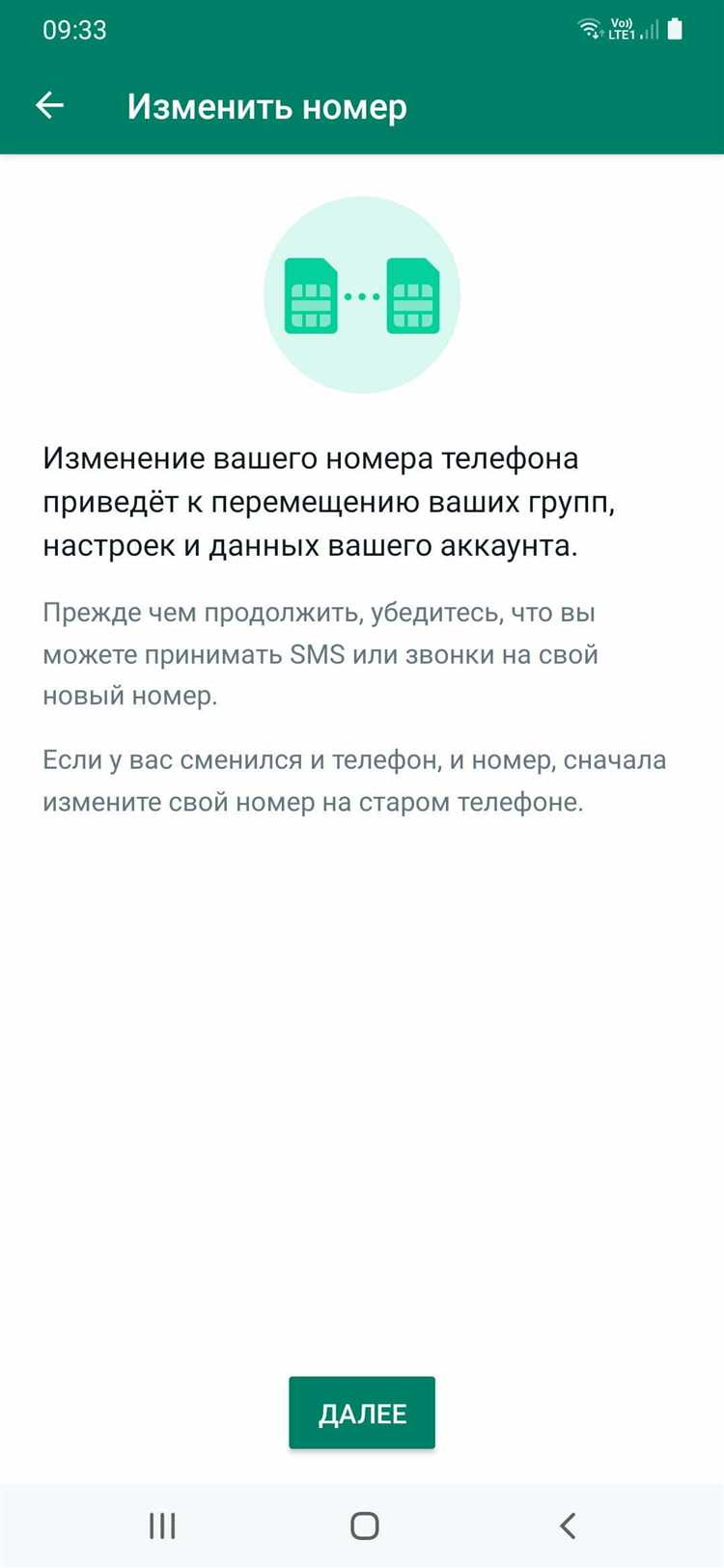
Перед сменой номера в WhatsApp важно провести ряд действий, чтобы сохранить доступ к аккаунту и избежать потери данных.
- Убедитесь, что старый номер активен и способен принимать SMS или звонки. Это необходимо для подтверждения при переносе аккаунта.
- Обновите SIM-карту, если она повреждена или давно не использовалась. Сбой при получении кода подтверждения может заблокировать смену номера.
- Проверьте, что WhatsApp установлен на устройстве, где используется старый номер. Без доступа к текущему аккаунту перенос будет невозможен.
- Создайте резервную копию чатов в облако:
- Android: откройте WhatsApp → «Настройки» → «Чаты» → «Резервная копия чатов» → «СОЗДАТЬ КОПИЮ».
- iPhone: WhatsApp → «Настройки» → «Чаты» → «Резервное копирование» → «Создать копию». Убедитесь, что iCloud включен.
- Проверьте актуальность контактных данных в вашем профиле: имя, фото, статус. После смены номера они сохранятся, но важно, чтобы они были актуальными.
- Сообщите важным контактам о предстоящей смене номера, если не планируете использовать встроенное уведомление WhatsApp.
После выполнения этих шагов можно безопасно переходить к смене номера через настройки приложения.
Какие данные сохраняются при смене номера в WhatsApp
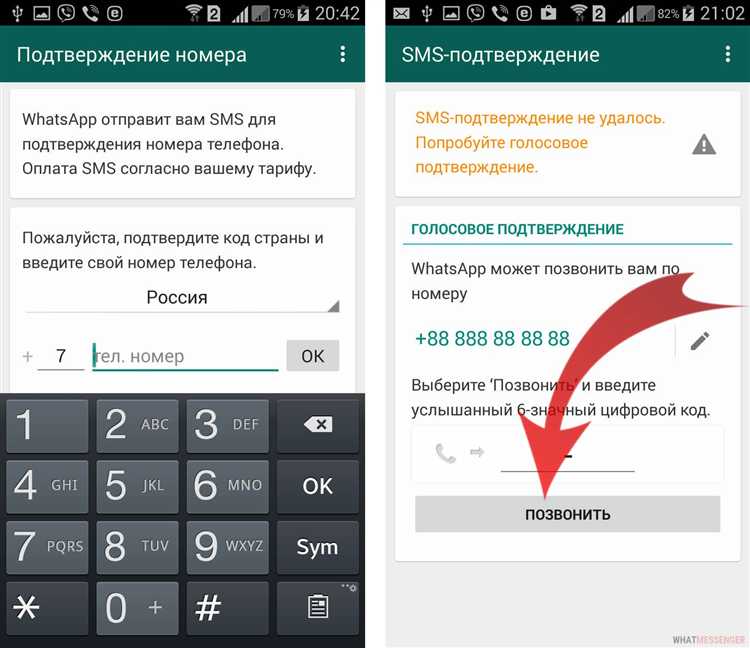
При смене номера через встроенную функцию WhatsApp данные аккаунта переносятся на новый номер автоматически. Сохраняются все индивидуальные и групповые чаты, история сообщений, медиафайлы, настройки уведомлений, а также список заблокированных контактов.
Чаты и медиафайлы остаются на устройстве без изменений. Однако перед сменой номера рекомендуется создать локальную или облачную резервную копию, чтобы избежать потери данных в случае сбоев.
Группы не требуют повторного добавления: вы останетесь участником всех групп, а остальные участники получат уведомление о смене вашего номера, если вы активировали соответствующую опцию.
Платежные данные (если используется WhatsApp Pay) также привязываются к новому номеру. Перепривязка банковского счёта не требуется, но рекомендуется проверить актуальность данных в разделе платежей.
Список контактов не изменяется: он остаётся привязанным к адресной книге устройства. Однако собеседники увидят ваш новый номер только в случае уведомления их через функцию смены номера.
Верификация – обязательный этап. После ввода нового номера потребуется подтверждение через SMS или звонок. Без этого перенос данных невозможен.
История резервного копирования в Google Диске или iCloud будет привязана к новому номеру. Доступ к предыдущим резервным копиям с другим номером невозможен.
Пошаговая инструкция по смене номера в настройках WhatsApp
Шаг 1. Убедитесь, что новый номер активен и может принимать SMS или звонки. Вставьте SIM-карту в устройство или настройте eSIM.
Шаг 2. Откройте WhatsApp и перейдите в Настройки (три точки в правом верхнем углу на Android или вкладка внизу на iPhone).
Шаг 3. Выберите раздел Аккаунт, затем нажмите Сменить номер.
Шаг 4. Ознакомьтесь с информацией на экране и нажмите Далее.
Шаг 5. Введите сначала текущий номер в международном формате (например, +7…), затем новый номер. Нажмите Далее.
Шаг 6. Отметьте, если хотите уведомить контакты о смене номера. Можно выбрать уведомление для всех, только тех, с кем есть чаты, или персонально настроить список.
Шаг 7. Подтвердите новый номер с помощью кода, полученного по SMS или через звонок. Введите код в соответствующее поле.
Шаг 8. После подтверждения вся информация, включая чаты, группы и настройки, будет автоматически перенесена на новый номер.
Как уведомить контакты о смене номера через WhatsApp
После замены SIM-карты откройте WhatsApp на новом номере и перейдите в Настройки → Аккаунт → Сменить номер. Укажите старый и новый номера в международном формате и нажмите Далее.
На следующем этапе активируйте опцию Уведомить контакты. Выберите один из вариантов:
- Все контакты – уведомление получат все, кто записан в адресной книге.
- Контакты из чатов – уведомление будет отправлено только тем, с кем велась переписка.
- Выбрать – возможность вручную отметить, кому сообщить о смене номера.
Контактам придёт системное уведомление с информацией о вашем новом номере. При этом история чатов сохранится, если вы используете ту же SIM-карту на новом устройстве или перенесли данные через резервную копию.
Чтобы гарантировать, что важные контакты узнали ваш новый номер, дополнительно отправьте им личное сообщение с подтверждением. Это особенно актуально для рабочих чатов и групп, где автоматическое уведомление может быть отключено.
Что делать, если новый номер уже зарегистрирован в WhatsApp
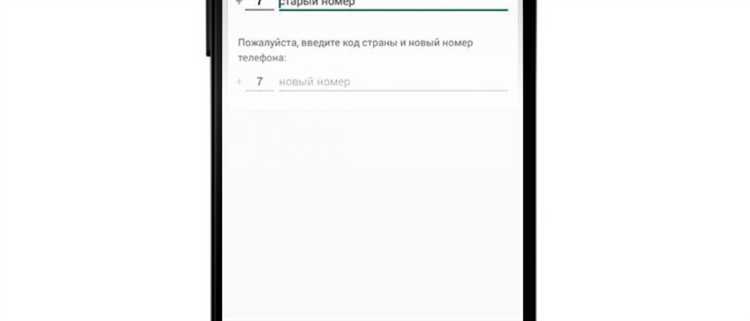
Введите новый номер в настройках WhatsApp через путь: Настройки → Аккаунт → Сменить номер. Следуйте инструкции, указывая старый и новый номера. После ввода кода подтверждения данные вашей текущей учётной записи (чаты, медиа, группы) будут перенесены на номер, ранее зарегистрированный в WhatsApp.
Если вы не владеете этим номером, использовать его невозможно. Попытка привязки чужого номера нарушает политику WhatsApp. При отсутствии доступа – выберите другой номер.
Если вы ранее использовали этот номер, но аккаунт был удалён, возможно, он уже был автоматически перераспределён оператором новому пользователю. В таком случае восстановление невозможно – WhatsApp не сохраняет удалённые данные.
Перед сменой номера рекомендуется проверить, активен ли WhatsApp на новом номере: установите приложение, введите номер и запросите код. Если код приходит – доступ есть, можно выполнять перенос. Если нет – обратитесь к оператору связи для проверки статуса номера.
Как проверить, что номер успешно привязан и аккаунт работает

После смены номера в WhatsApp убедитесь в успешной привязке через несколько конкретных шагов:
1. Откройте приложение и перейдите в раздел «Настройки» → «Аккаунт» → «Изменить номер». Если новый номер отображается корректно, это первый признак успешной смены.
2. Проверьте статус аккаунта: в разделе «Профиль» должен отображаться ваш новый номер телефона, без старого.
3. Отправьте тестовое сообщение знакомому, у которого номер сохранён в контактах, чтобы убедиться в корректной работе отправки и получения сообщений.
4. Попробуйте совершить голосовой или видеозвонок через WhatsApp – успешное соединение подтверждает, что аккаунт функционирует.
5. На новый номер должно прийти SMS с шестизначным кодом при регистрации в WhatsApp – его ввод при смене номера подтверждает владение номером.
6. В случае использования WhatsApp Web или Desktop, выполните повторную авторизацию, отсканировав QR-код. Если сессия активна и не возникает ошибок, привязка завершена.
7. Проверьте, что все чаты и медиафайлы сохранились и доступны в приложении, что подтверждает успешный перенос данных на новый номер.
Вопрос-ответ:
Как перенести WhatsApp на новый номер телефона без потери чатов?
Чтобы сохранить переписку при смене номера, в настройках WhatsApp выберите раздел «Аккаунт», затем нажмите «Сменить номер». Следуйте инструкциям: сначала введите старый номер, потом новый. После подтверждения номера данные и чаты автоматически сохранятся на новом устройстве. При этом стоит убедиться, что новый номер уже активен и может принимать СМС или звонки для подтверждения.
Что произойдет с группами и контактами в WhatsApp после привязки к новому номеру?
Ваши группы и контакты сохраняются, так как они связаны с аккаунтом, а не с номером телефона. При смене номера WhatsApp уведомит всех участников групп о переходе на новый номер. Ваши контакты увидят новый номер в своих чатах, если у них есть ваш старый номер, но вы остаетесь в тех же группах и не теряете доступ к перепискам.
Можно ли одновременно использовать один WhatsApp на двух номерах телефона?
Официально WhatsApp привязан к одному номеру на одном устройстве. Для работы с двумя номерами обычно используют две отдельные установки приложения или специальные функции двойных аккаунтов, если это поддерживает ваш телефон. Одновременно в одном приложении два номера не активируются, так как это не предусмотрено политикой WhatsApp.
Что делать, если не приходит код подтверждения при смене номера в WhatsApp?
Проверьте, что новый номер телефона активен и способен принимать СМС или звонки. Убедитесь в правильности введенного номера с международным кодом. Попробуйте перезагрузить телефон и запросить код заново. Если проблема сохраняется, свяжитесь с оператором связи или проверьте, не блокирует ли приложение или настройки телефона получение сообщений с коротких номеров.
Как отключить привязку старого номера после переноса WhatsApp на новый номер?
После успешной смены номера WhatsApp автоматически отвязывает старый номер от аккаунта. Чтобы убедиться в этом, можно зайти в настройки аккаунта и проверить текущий номер телефона. Старый номер перестанет быть связан с вашим аккаунтом и не сможет использоваться для входа или восстановления чатов. Если на старом устройстве остался доступ к WhatsApp, лучше выйти из аккаунта или удалить приложение для безопасности.